
[Quente] Como transferir fotos do iPhone para o Chromebook de 5 maneiras

iPhone e Chromebook são a verdadeira definição de produtos gigantes da tecnologia que muitas vezes não funcionam bem juntos devido à compatibilidade de software. É por isso que os usuários encontram todos os tipos de problemas ao tentar transferir fotos do iPhone para o Chromebook. Se você está no mesmo barco e procura uma solução mais fácil, não se preocupe mais. Escolhemos a dedo várias maneiras simples de permitir que você copie fotos do iPhone para o Chromebook. Leia este guia e saiba como transferir fotos do iPhone para o Chromebook.

Não quer copiar todas as fotos do iPhone, mas apenas algumas delas para o Chromebook? Nossa ferramenta dedicada, Coolmuster iOS Assistant, proporciona uma ótima experiência. Seus aspectos técnicos o tornam a melhor opção para exportar fotos de um iPhone para um computador. Isso torna a experiência extremamente simples.
O fator mais crucial na transferência de dados é a eficiência e a eficácia. Coolmuster iOS Assistant de fato tem essas características. Além do mais, uma ferramenta de transferência deve ser muito segura, conveniente e fácil de usar, e esta ferramenta tem tudo isso. A melhor parte é que você pode transferir fotos específicas, se quiser. Além de fotos, ele suporta a transferência de mensagens, contatos, favoritos, música, fotos, aplicativos, vídeos, etc.
Além disso, ele permite que você visualize como você seleciona os arquivos para transferir. Você também pode editar informações de dados salvas em seu iOS a partir de um computador.
Como obter fotos do iPhone para o Chromebook usando o Assistente iOS :
01Instale o programa no computador Chromebook e, depois disso, inicie-o. Você chegará à sua interface principal. A partir daí, conecte seu iPhone ao computador com um USB.
02O software reconhecerá o iPhone conectado e você verá um pop-up no Chromebook. Toque na opção Confiar e, em seguida, toque em Continuar.


03Clique na pasta Fotos e visualize todas as informações detalhadas enquanto seleciona as fotos a serem transferidas. Uma vez feito, clique em Exportar para transferir as imagens do iPhone para o Chromebook.
Leia também:
Como tirar vídeos do iPhone para o seu computador? Este pode ajudar!
2 Métodos mostram como transferir fotos do iPhone para o iPhone
O iCloud é um armazenamento em nuvem oficial da Apple que permite aos usuários manter seus arquivos na nuvem. Pode manter facilmente os ficheiros do iPhone no iCloud, incluindo fotografias, e acedê-los e guardá-los num Chromebook. Com o iCloud, será rápido e fácil copiar imagens do seu iPhone para um Chromebook, desde que saiba como é feito.
Abaixo estão os passos sobre como baixar fotos do iPhone para o Chromebook:
Passo 1. Abra o app Ajustes no seu iPhone e clique em [seu nome] na parte superior. Agora pressione em iCloud e escolha Fotos. Agora, ative a opção Fotos do iCloud para sincronizar fotos com o iCloud.

Passo 2. No Chromebook, abra um navegador e acesse o site do iCloud . Inicie sessão na sua conta utilizando o ID Apple e o código de acesso.
Passo 3. Você verá os dados armazenados no iCloud. Escolha Fotos e marque os itens que deseja salvar no Chromebook.

Clique no botão Download na parte superior.
Nota: Tanto o iPhone quanto o computador devem estar conectados à internet antes que você possa usar essa opção com sucesso. Além disso, o iCloud oferece 5 GB de armazenamento gratuito e, se você sentir que o espaço de armazenamento do iCloud não é suficiente, terá que atualizar e pagar pelo espaço de armazenamento do iCloud.
O Google Fotos é um incrível serviço de armazenamento em nuvem e compartilhamento de fotos introduzido pelo Google. Este aplicativo permite baixar, acessar e sincronizar fotos em todos os dispositivos vinculados à mesma conta do Gmail. Através do Google Fotos, você pode acessar e compartilhar as fotos no iPhone em qualidade total em outros dispositivos, como o Chromebook. Dessa forma, você pode acessar as imagens de backup a qualquer hora e em qualquer lugar, desde que faça login usando a mesma conta do Gmail. Aqui estão os passos:
Passo 1. Primeiro, instale e depois abra o aplicativo Google Fotos no seu iPhone. Em seguida, inscreva-se/faça login na sua conta do Gmail. Depois, clique no botão de perfil e, em seguida, vá para Configurações de fotos.

Passo 2. Habilite Backup e sincronização. Você também pode escolher uma pasta ou todas as pastas das imagens que deseja transferir no Chromebook.

Passo 3. Acesse um navegador de site no Chromebook e insira o Google Fotos na barra de pesquisa. Faça login usando a mesma conta do Gmail que você usou para fazer backup das fotos do iPhone no site do Google Fotos.
Passo 4. Por fim, escolha as imagens do iPhone e abra o menu de reticências . Escolha o botão Download na lista suspensa e salve as fotos selecionadas no Chromebook.
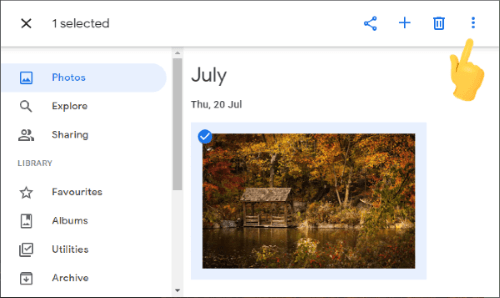
Usar o Google Fotos para transferir fotos do iPhone é muito simples e conveniente. Mas o Google Fotos vem com sua cota justa de limitações. Por exemplo, pode haver interrupções durante o processo de download porque depende da internet. Você não pode fazer backup seletivamente de suas fotos.
Leia mais dicas:
4 melhores métodos que você pode obter mensagens do iPhone no PC [Atualizado]
Top 6 iPhone File Explorers para usuários de iPhone [Windows/Mac]
Transferir fotos através de USB é uma das maneiras mais simples e eficazes de copiar arquivos entre smartphones e computadores. É uma maneira tradicional de transferir arquivos que é útil ao exportar fotos do iPhone para um Chromebook. Aqui estão as etapas para começar:
Passo 1. Primeiro, conecte o iPhone ao Chromebook com USB. Certifique-se de clicar em Confiar no iPhone quando a notificação for exibida.
Passo 2. Em seguida, abra o aplicativo Arquivo no Chromebook para acessar o telefone. Dirija-se à pasta com as imagens que pretende transferir. Você também pode criar uma pasta no computador para salvar fotos.
Passo 3. Por fim, escolha as imagens que deseja transferir e arraste e solte-as na pasta criada.
O Snapdrop é outra maneira eficiente de transferir fotos, documentos, arquivos de mídia e muito mais do iPhone para o Chromebook. Este aplicativo é ótimo para compartilhar arquivos devido à sua criptografia de protocolo HTTPS.
O aplicativo Snapdrop também permite uma transferência sem fio onde você pode transferir suas fotos do iPhone para o Chromebook por meio de WiFi.
Aqui estão as etapas para usar o Snapdrop:
Passo 1. Abra o computador Chromebook e acesse o site da Snapdrop.net em um navegador Chrome. Abra seu iPhone e visite o site do Snapdrop em um navegador.
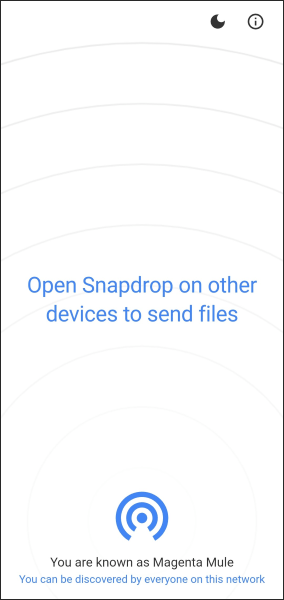
Passo 2. Você encontrará o nome do Chromebook com o ícone exibido na tela do iPhone. Toque nele e escolha as fotos que deseja copiar para o Chromebook.
Passo 3. Clique em Baixar no Chromebook para transferir todas as suas fotos.
Isso é tudo para transferir fotos sem fio via Snapdrop para um Chromebook. A melhor parte é que você pode fazer isso de ambas as pontas.
Isso é tudo sobre como enviar fotos do iPhone para o Chromebook. Estas são as formas mais eficientes de copiar imagens entre um iPhone e um Chromebook. Com essas opções, você copiará dados do iPhone para o Chromebook sem nenhum problema. Escolha o método que se adapte às suas necessidades e seja mais simples de usar.
No geral, Coolmuster iOS Assistant é a solução altamente recomendada. O aplicativo garante altas taxas de sucesso sem perda de qualidade.
Artigos relacionados:
Fazer backup de contatos do iPhone no Google? Confira os 5 métodos fáceis aqui!
Como fazer backup de contatos no iPhone com facilidade [Resolvido de 5 maneiras]
Fazer backup de mensagens no iCloud: Dica útil & Truques que você não deve perder
Como transferir fotos do iPhone para o PC Windows 10/11 em minutos
Atualização 2023: Top 7 Gerenciadores de arquivos para iPhone e iPad no Windows





